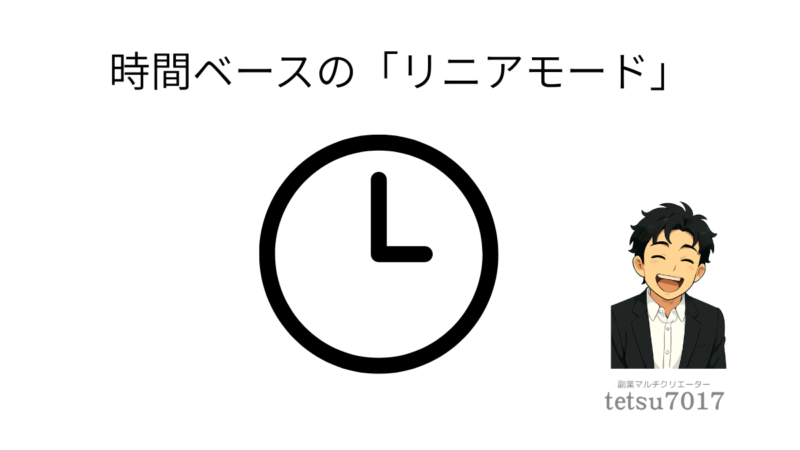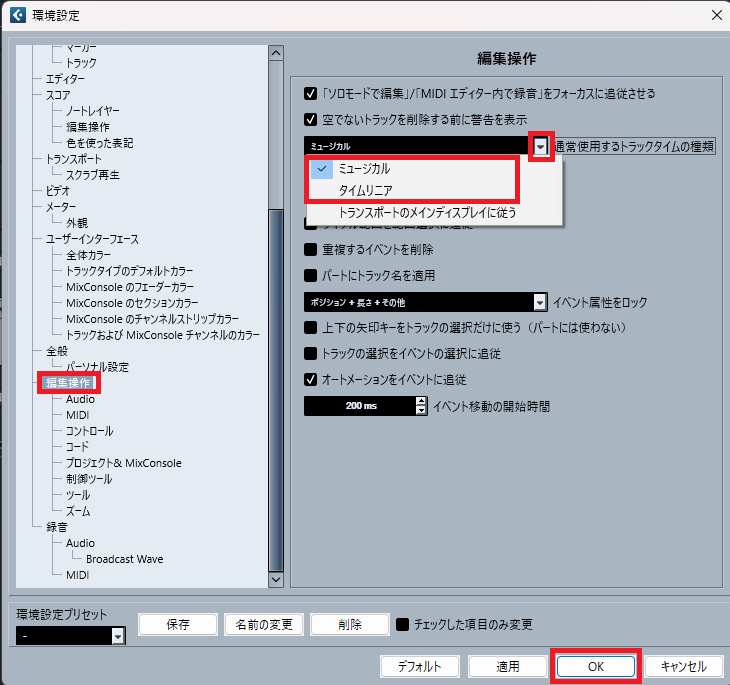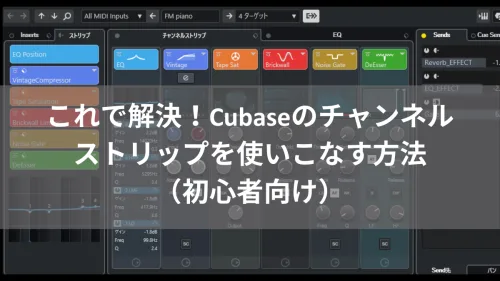タグ
Cubase初心者必見!リニアモードとミュージカルモードの使い分け方
広告とAI生成素材が当ページに含まれています。

この投稿の対象者
- Cubaseにおけるリニアモードとミュージカルモードの意味が分からないDTM初心者
この投稿を読むメリット
- Cubaseにおけるリニアモードとミュージカルモードの意味が理解でき、活用できるようになります。
DTM初心者の皆さん、Cubaseで「リニアモード」と「ミュージカルモード」の違いが理解できずに困ったことはありませんか?音楽制作の基本となるこの2つのモードは、実はその使い方に大きな違いがあるにも関わらず、初心者には難解に感じることが多いです。この記事では、Cubaseにおけるこれらのモードの意味と特徴を、初心者でも分かりやすく解説します。今すぐこの違いを理解し、制作に役立ててください!
 tetsu7017
tetsu7017「ミュージカル」からはブロードウェイのダンスを連想します(笑)
ここDTM・Cubaseでは「音楽的な」という意味です。
最初に結論
- 時間(分・秒)を基準:映像タイミング固定やテンポと無関係なSE/BGMなら「リニアモード」。
- テンポ(拍)を基準:クリエイティブ編集やテンポ可変が前提なら「ミュージカルモード」。
- オーディオはどちらに設定しても良いが、目的と音質を考慮して適宜切り替える必要がある。
実例はCubase Pro 13 (Windows)です。
クリックして読める「目次」
リニアモードとミュージカルモードとは?
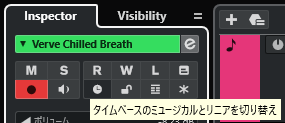
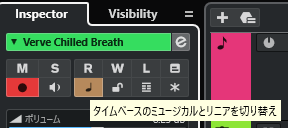
Cubaseでは、MIDIやオーディオイベントの配置をリニアモードとミュージカルモードの2つの方式で管理できます。これらは楽曲製作時に重要な役割を持ち、それぞれ使い分けやメリット・デメリットがあります。
リニアモードとは
- 時間(分・秒)を基準にイベントが配置・管理される方式。
- 主にオーディオトラックやSE(効果音)の挿入、ピクチャーロックの必要な映像連携など、「絶対的なタイミング」が重要な場面で使う。
- テンポを変更しても、イベントの再生開始時間(タイムラインでの位置)は変化しない。
スクロールできます
| 長所 | 短所 |
|---|---|
| 映像や外部音源など「絶対時間基準」が求められる場合にズレない。 テンポ変更影響を受けず、決まったタイミングを維持できる。 | 曲のテンポ変更時、音楽トラックやパート(例:ドラムパターンやMIDI演奏)とのズレが発生する。 ループや楽曲構成の柔軟な編集には不向き。 |
ミュージカルモードとは

- テンポ(拍)を基準にイベントが配置・管理される方式。
- 主にMIDIトラックやオーディオループなど、楽曲のテンポや拍子に連動した素材に最適。
- テンポや拍子を変更すると、自動的にイベントの「曲内での相対的位置」が保たれる。
スクロールできます
| 長所 | 短所 |
|---|---|
| テンポ変更時でもイベントが小節・拍に合わせて自動調整される ループ素材・MIDIなど、曲構成を何度でも柔軟にアレンジ可能 曲全体のテンポチェンジやリミックスなどクリエイティブな作業に最適 | オーディオの場合、Cubaseがリアルタイムでタイムストレッチ処理を行うため再生が不自然になったり、まれに音質劣化やタイミングズレが発生することがある 映像のBGMなど絶対時間優先の場面では同期がズレる危険性 |
一例ですが、下記コードトラックをミュージカルモードに設定後、テンポを90から120に変更しました。
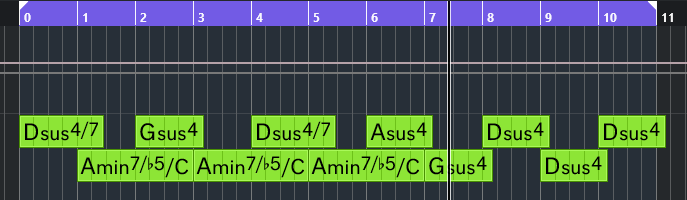
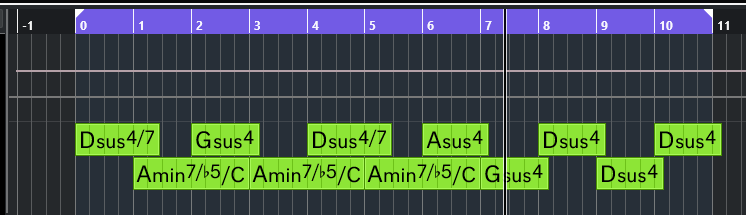
 tetsu7017
tetsu7017拍とMIDIイベントの位置が一致したまま。ズレません。
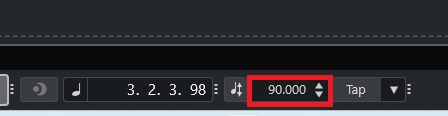
使い分け方の実例
スクロールできます
| 機能 | リニアモード | ミュージカルモード |
|---|---|---|
| 配置単位 | 時間基準(分・秒) | 小節・拍(Bar/Beat) |
| テンポ変更時 | イベント位置変化なし | 小節位置保持、自動タイムストレッチ |
| 用途 | 映像同期・効果音・絶対時間重視 | 楽曲編集・ループ・テンポ自動追従 |
| 主な長所 | 絶対時間厳守 | テンポ変更に柔軟、クリエイティブな編集 |
| 主な短所 | 曲編集・テンポ変更に弱い | オーディオの音質劣化やズレに注意 |
スクロールできます
| シチュエーション | リニアモード | ミュージカルモード |
|---|---|---|
| 映像BGM、CM | 〇 | △ |
| 効果音(SE)、サウンドデザイン | 〇 | △ |
| ポップス、EDM作曲 | △ | 〇 |
| MIDI・ループ素材中心 | △ | 〇 |
| 生演奏の同期・ライブ録音 | 〇 | △ |
| テンポ可変・リミックス | △ | 〇 |
- BGMや歌など楽曲制作:MIDIやオーディオループはミュージカルモードで小節・拍に従わせると、テンポチェンジや編集が簡単。
- 効果音や映像との同期:リニアモードを選ぶと、どんなにテンポや拍子が変わっても、希望した時間ぴったりに鳴らすことができる。
- ボーカルやギター録り後のテンポ変更:ボーカルやギター録音素材もミュージカルモードに設定しておくと、テンポチェンジ時に尺が追従する。ただし、音質が気になる場合や自然さを優先したい場合は、手動でタイムストレッチや再録を検討する。
筆者tetsu7017の経験
- 筆者tetsu7017の場合、DTMでは映像BGM制作やギターやボーカルの生演奏を行わないため、基本的に「ミュージカルモード」を使用しています。もし新たにトラック追加で毎回「リニアモード」になる場合には、FAQに記載している環境設定で「ミュージカル」モードに設定をするとよいです。
- 過去のプロジェクトで、SE素材を「リニアモード」で導入したトラックがあり、そのプロジェクトファイルを再利用する際、注意が必要でした。そのトラックだけ「リニアモード」でほかのトラックはすべてミュージカルモードだったため、途中でテンポを変更した場合、ずれが発生しました。この時、作業途中で誤って「リニアモード」になっていないか、を確認しながら進めることが大切だと感じました。読者の皆さんも注意してください。
FAQ
まとめ

- 時間(分・秒)を基準:映像タイミング固定やテンポと無関係なSE/BGMなら「リニアモード」。
- テンポ(拍)を基準:クリエイティブ編集やテンポ可変が前提なら「ミュージカルモード」。
- オーディオはどちらに設定しても良いが、目的と音質を考慮して適宜切り替える必要がある。
Cubase制作時は、「何をテンポや小節基準で動かしたいか」「何を絶対時間基準でキープしたいか」を意識してベースを選択することが重要です。
次の記事も、きっとあなたのお役に立ちます。気になる方はこちらからチェック!
Cubase初心者関連記事
マスタリング関連記事
最後まで読んでいただきありがとうございました。
独学できる人とは
DTMを独学できる人と、難しい人の特徴を整理したチェックリストを作成しました。自分がどちらに近いかを判断する参考にしてください。
スクロールできます
| 独学できる人の特徴 | 独学が難しい人の特徴 |
|---|---|
| 自分で調べる習慣がある(検索力・英語資料も活用できる) コツコツ続ける粘り強さがある 小さなゴールを設定して達成感を積み上げられる 手を動かしてコードを書き、試行錯誤を楽しめる 分からないときに質問できる(SNSやコミュニティ利用) 学んだことを整理・アウトプットする習慣がある | エラーやつまずきで挫折しやすい ゴール設定が曖昧で「どこから始めればいいか」迷い続ける 受け身で「正解を教えてほしい」と思いがち 学習の優先順位づけが苦手で継続できない 情報が多すぎて比較・選択できず混乱する 孤独に学ぶのが苦痛でモチベーションが下がる |
独学はちょっと難しいかも…
チェックリストで ‘独学はちょっと難しいかも…’ と感じた方も安心してください。
DTMは一人で悩むより、伴走してくれる環境に身を置くことでグンと成長できます。
もし効率的に学びたいなら、プロの講師がサポートしてくれる DTMスクール を活用するのも一つの方法です。